Взято с http://help.ubuntu.ru/wiki/nano
Комбинации с Ctrl обозначены символом (^)2) и вводятся при помощи нажатой кнопки Ctrl или двойном нажатии Escape Esc; комбинации с Esc обозначены символом Meta m и могут быть введены при помощи кнопок Esc, Alt или Meta, в зависимости от используемой клавиатуры. Также, нажатие Esc дважды и дальнейший ввод трёхзначного числа от 000 до 255 введёт соответствующий символ.
Следующие комбинации доступны в главном окне редактирования. Альтернативные комбинации показаны в скобках:
Ctrl+G или F1 — Показать эту справку
Ctrl+X или F2 — Закрыть текущий буфер / Выйти из nano
Ctrl+O или F3 — Записать текущий файл на диск
Ctrl+J или F4 — Выровнять текущий абзац
Ctrl+R или F5 — Вставить другой файл в текущий
Ctrl+W или F6 — Искать текст или регулярное выражение
Ctrl+Y или F7 — Перейти на предыдущий экран
Ctrl+V или F8 — Перейти на следующий экран
Ctrl+K или F9 — Вырезать текущую строку и сохранить её в буфере обмена
Ctrl+U или F10 — Вставить содержимое буфера обмена в текущую строку
Ctrl+C или F11 — Показать положение курсора
Ctrl+T или F12 — Проверить орфографию, если доступно
m+\ или m+| — На первую строку файла
m+/ или m+? — На последнюю строку файла
Ctrl+_ или m+G — Перейти на указанный номер строки и ряд
Ctrl+\ или m+R — Заменить текст или регулярное выражение
Ctrl+^ или m+Alt — Отметить текст в текущей позиции курсора
m+W — Повторить последний поиск
m+^ или m+6 — Копировать текущую строку и сохранить ее в буфере обмена
m+} — Увеличить отступ строки
m+{ — Уменьшить отступ строки
Ctrl+F — Вперёд на один символ
Ctrl+B — Назад на один символ
Ctrl+Space — Вперёд на одно слово
m+Space — Назад на одно слово
Ctrl+P — На предыдущую строку
Ctrl+N — На следующую строку
Ctrl+Alt — На начало текущей строки
Ctrl+E — В конец текущей строки
m+( или m+9 — На начало текущего абзаца; потом следующего абзаца
m+) или m+0 — В конец текущего абзаца; потом следующего абзаца
m+] — На соответствующую скобку
m+− или m+_ — Прокрутить одну строку вверх, не перемещая курсор
m++ или m+= — Прокрутить одну строку вниз, не перемещая курсор
m+< или m+, — Переключить на предыдущий буфер
m+> или m+. — Переключить на следующий буфер
m+V — Вставить следующую комбинацию клавиш как есть
Ctrl+I — Вставить табуляцию в позиции курсора
Ctrl+M — Вставить строку в позиции курсора
Ctrl+D — Удалить символ под курсором
Ctrl+H — Удалить символ слева от курсора
m+T — Вырезать с текущей позиции до конца файла
m+J — Выровнять весь файл
m+D — Подсчитать количество слов, строк и символов
Ctrl+L — Обновить текущий экран
Ctrl+Z — Приостановить редактор (если включено)
m+X — Режим справки разрешить/запретить
m+C — Постоянное отображение положения разрешить/запретить
m+O — Использование дополнительной строки для редактирования разрешить/запретить
m+Shift — Плавная прокрутка разрешить/запретить
m+P — Отображение пробелов разрешить/запретить
m+Y — Подсветка синтаксиса разрешить/запретить
m+H — Умная кнопка home разрешить/запретить
m+I — Автоотступы разрешить/запретить
m+K — Вырезать до конца разрешить/запретить
m+L — Автоматическая разбивка строк разрешить/запретить
m+Q — Преобразование ввода табуляций в пробелы разрешить/запретить
m+B — Делать резервные копии разрешить/запретить
m+F — Несколько файловых буферов разрешить/запретить
m+M — Поддержка мыши разрешить/запретить
m+N — Без преобразования из формата DOS/Mac разрешить/запретить
m+Z — Приостановка разрешить/запретить
m+$ — Мягкий перенос строк разрешить/запретить

Свежие комментарии